Gegevens overbrengen van iPhone, Android, iOS, computer naar overal zonder verlies.
- Breng gegevens over van de ene micro-SD-kaart naar een andere Android
- Foto's overbrengen van de ene telefoon naar de andere
- Hoe foto's overbrengen van oude LG-telefoon naar computer
- Hoe foto's overbrengen van een oude Samsung naar een andere Samsung
- Contacten overbrengen van Samsung naar iPhone
- Gegevens overbrengen van LG naar Samsung
- Gegevens overbrengen van oude tablet naar nieuwe
- Bestanden overzetten van Android naar Android
- ICloud-foto's overzetten naar Android
- IPhone-notities overbrengen naar Android
- Breng iTunes Music over naar Android
Hoe gegevens overbrengen van LG naar Samsung, of vice versa
 Posted by Szeki / 11 maart 2021 09:00
Posted by Szeki / 11 maart 2021 09:00 Gelukkig zou het compatibiliteitsprobleem van het bestandsformaat niet optreden bij het overbrengen tussen LG en Samsung, omdat deze twee soorten apparaten hetzelfde Android-besturingssysteem delen.
Het artikel deelt enkele veelgebruikte methoden om gegevens over te dragen tussen LG en Samsung. LG en Samsung hebben standaard hulpmiddelen voor bestandsoverdracht om van het ene Android-apparaat naar het andere over te schakelen. Bovendien kun je in het artikel ook een aantal professionelere methoden vinden om de bestanden tussen de Android-apparaten te synchroniseren.
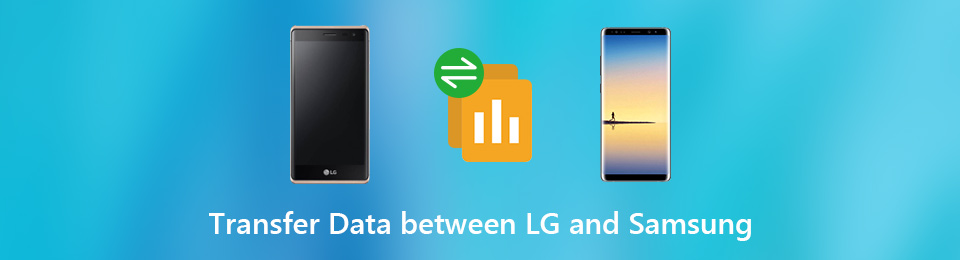

Gidslijst
1. De eenvoudigste manier om gegevens uit te wisselen tussen LG en Samsung
FoneLab HyperTrans is een ultiem programma om gegevens van de iPhone, Android, iOS, computer over te dragen naar elk ander apparaat zonder gegevensverlies. Het biedt een gegevensoverdracht tussen LG en Samsung, of omgekeerd, en ondersteunt foto's, video's, berichten, contacten, muziek en andere soorten bestanden.
4 belangrijkste kenmerken van FoneLab HyperTrans:
- Breng gegevens over van LG naar Samsung, iPhone, computer of vice versa.
- Kopieer foto's, video's, SMS, contacten, muziekbestanden tussen verschillende apparaten.
- Android-bestanden toevoegen, verwijderen, overdragen, bewerken, converteren en beheren.
- Eenvoudig en veilig om gegevens via de computer te verplaatsen.
Probeer nu!
Hoe gegevens over te dragen tussen LG en Samsung
Nadat het downloaden en de installatie zijn voltooid, kan de gegevensoverdracht als volgt worden uitgevoerd:
Verbind LG en Samsung telefoon met computer
Start FoneLab HyperTrans en verbind de Android-apparaten met uw computer met de originele USB-kabels.

Stap 2 Bekijk een voorbeeld en selecteer gegevens van het bronapparaat
Ongeacht welk apparaat, de Samsung Galaxy S10 of omgekeerd, u wilt gegevens van de LG-telefoon overbrengen naar, u kunt een voorbeeld van de bestanden in verschillende categorieën op het bronapparaat bekijken en kiezen.
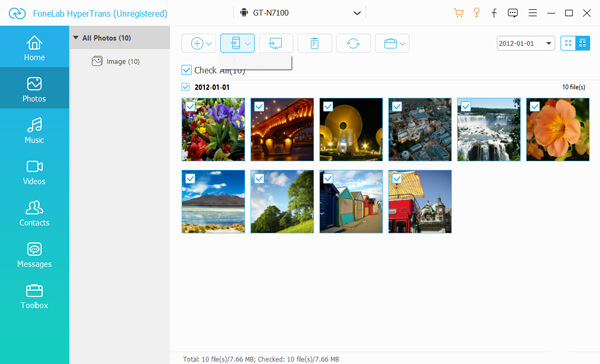
Stap 3Gegevens overdragen tussen LG- en Samsung-telefoons
Nadat u de gewenste bestanden hebt gevonden, kunt u klikken Exporteren naar apparaat en kies het doelapparaat. Daarna begint het programma met het overdragen van gegevens
U kunt ook bestanden beheren. Zoals het toevoegen van nieuwe foto's vanaf uw computer, het beheren van de contacten, het bewerken van de muziekbestanden en het maken van een beltoon.
2. Gegevens overdragen tussen LG en Samsung via Google Drive
Google Drive is een gangbare cloudservice uitgegeven door Google. Het biedt 15GB gratis opslag voor gegevensoverdracht. U kunt gewoon een Gmail-account maken en de bestanden overbrengen tussen Android-apparaten door de onderstaande stappen te volgen.
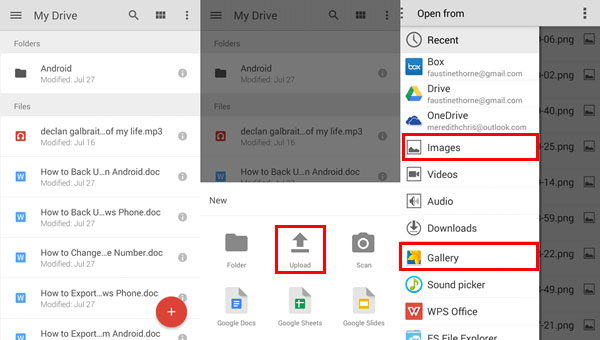
Stap 1Open de Google Drive-app op uw LG-telefoon en log in op uw Gmail-account en wachtwoord om de bestanden te uploaden.
Stap 2Tik daarna op Plus rechts onderaan. kiezenUploaden in de gereedschapskist. U kunt foto's, video's, audiobestanden, Office-bestanden en andere bestanden uploaden.
Stap 3Open de Google Drive-app en log in op uw Samsung-telefoon (dezelfde als die u zich aanmeldt op uw LG-telefoon). Download en sla de bestanden op van Google Drive op uw Samsung-telefoon.
Als uw Samsung-telefoon een ander Google-account gebruikt, kunt u de gegevens overdragen door het account van een ontvanger toe te voegen. Bovendien kunt u met Google Drive een gedeelde link maken om gegevens van LG naar Samsung over te dragen.
3. Breng gegevens over van LG naar Samsung met Smart Switch
Smart Switch is een van de standaardtools voor telefoonoverdracht voor Samsung-telefoons. Wanneer u gegevens moet omschakelen naar een nieuwe Samsung-telefoon, is dit een van de beste methoden om gegevens van LG naar Samsung-telefoon over te dragen via Smart Switch.
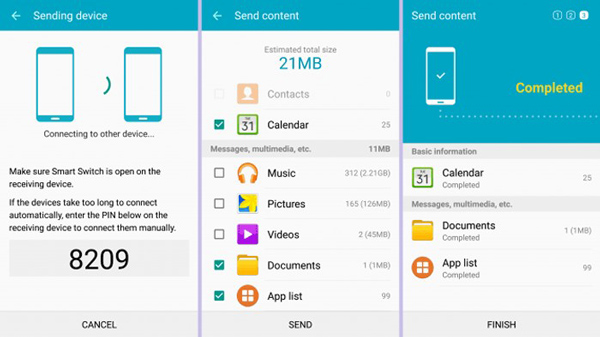
Stap 1Verbind je LG- en Samsung-telefoons met hetzelfde wifi-netwerk en installeer de app "Smart Switch" op beide apparaten. U moet weten dat de op deze manier overgedragen gegevens worden overschreven op de nieuwe Samsung-telefoon.
Stap 2 Open de app voor gegevensoverdracht op uw LG-telefoon en selecteer Verzendend apparaat. Schakel vervolgens uw Samsung-telefoon in en stel deze in als een Ontvangend apparaat. Zodra de Verbinden knop wordt aangetikt, wordt een draadloze verbinding gekoppeld.
Stap 3 Controleer de gegevens op de LG-telefoon die u naar uw Samsung-telefoon wilt overbrengen. Tik vervolgens op Verzenden om bestanden over te zetten.
Stap 4Schakel over naar Samsung-telefoon en accepteer de gegevens die zijn overgedragen van uw LG-telefoon. Nadat het hele proces is voltooid, wordt het programma naar het scherm Voltooid gebracht.
Opmerking: de twee apparaten moeten binnen een afstand van 50cm worden gehouden voor gegevensoverdracht tussen de Android-apparaten. Mogelijk wordt u gevraagd om de code in te voeren om ook een verbinding te maken.
4. Breng gegevens over van Samsung naar LG met behulp van LG Mobile Switch
Als u van plan bent om gegevens over te zetten naar een nieuwe LG-telefoon vanaf een oude Samsung Galaxy, LG mobiele switch is een ideaal hulpmiddel voor telefoonoverdracht dat perfect aansluit op uw behoefte.

Stap 1Installeer de LG Mobile Switch-app voor de Samsung en start het programma. Er zijn drie opties om verbinding te maken: USB-kabel, draadloos en SD-kaart. Selecteer Wireless optie op Samsung telefoon.
Stap 2Installeer de LG Mobile Switch-app voor de Samsung en start het programma. Er zijn drie opties om verbinding te maken: USB-kabel, draadloos en SD-kaart. Selecteer Wireless optie op Samsung telefoon.
Stap 3Na het selecteren van de gewenste gegevenstypen, is het gegevensoverdrachtproces klaar om te starten. U kunt uw LG-telefoon opnieuw opstarten en certificeren dat de gegevens met succes zijn overgedragen wanneer de procedure is voltooid.
Opmerking: deze methode vereist dat de twee apparaten hetzelfde netwerk delen. Het is handiger om LG en Samsung met een USB OTG-adapter te verbinden of gegevens over te dragen via SD-kaart.
Conclusie
Het artikel somt 4 methoden op om gegevens over te dragen tussen LG- en Samsung-apparaten. Terwijl de methoden voor het overbrengen van gegevens via Google-account, Smart Switch en LG mobiele switch enkele beperkingen hebben, biedt de FoneLab HyperTrans een handiger manier om meerdere bestanden over te zetten tussen iPhone, Android, iOS en computer.
Gegevens overbrengen van iPhone, Android, iOS, computer naar overal zonder verlies.
- Verplaats bestanden tussen iPhone, iPad, iPod touch en Android.
- Bestanden importeren van iOS naar iOS of van Android naar Android.
- Verplaats bestanden van iPhone / iPad / iPod / Android naar computer.
- Bestanden opslaan van computer naar iPhone / iPad / iPod / Android.
